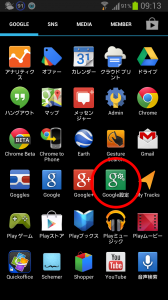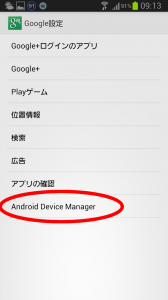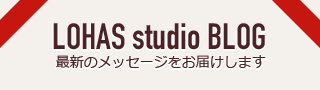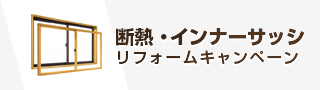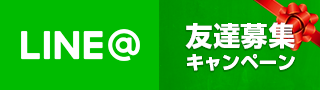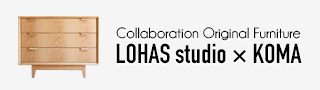LOHAS studio
OKUTAblog
[Android デバイス マネージャー]のサービスが開始されました
2013/08/08
Android デバイス マネージャーとは端末を紛失した場合に、Android デバイス マネージャーを使用してリモートで携帯電話やタブレットを探したり、そのデータを初期化したりできます。
※重要: 端末が盗まれた疑いがある場合は、ご自身で端末を取り返そうとしないでください。危険です!!!
世の中にはアプリを追加することで、端末検索やリモートによる初期化が可能ですが、標準でこれが可能になりました。
~準備~
- リモートでこの端末を探す
リモートで端末を探し、Google マップでおおよその位置を特定します。
Android 4.1 以降を搭載する端末では、位置情報アクセスも有効にする必要があります。
位置情報アクセスをオンにするには、[Google設定] > [現在地情報] > [位置情報へのアクセス] に移動します。 - リモートでの出荷時設定のリセットを許可する
リモートですべての端末データを消去します。
このオプションをタップし、[有効にする] を選択してデバイス管理者をオンにします。
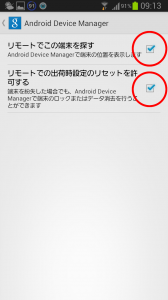
- android.com/devicemanager から Google アカウントにログインします。
Android デバイス マネージャーがオフになっていると、有効にするよう通知が Google アカウントに関連付けられたすべてのアカウントに送られます。 - 複数の端末をお持ちの場合は、端末名の横にある矢印を選択してその名前を変更します。
端末の名前を変更するには、編集アイコン を使用します。
を使用します。
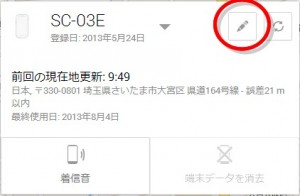
端末が見つかると、そのおおよその位置情報が地図上に青い円で表示されます。
デバイス マネージャーは端末がある場所の名前、見つかった時間、最後に使用された時間も表示します。
次のオプションを選択できます:
- [着信音]
端末がマナーモードまたはバイブレーション モードになっている場合でも、着信音を最大音量で 5 分間鳴らします。 - [端末データを消去]
データの初期化を行います。初期化されると、すべてのデータが完全に削除されます。
これで端末が無くなってしまっても、すぐに探せますね。
SNSでシェアする
担当者へ無料メール相談!お気軽にご相談下さい!
お問合せ・資料請求はこちらからひとこと
タグ
android
blog
Chrome
Dropbox
excel
Gmail
google
Google+
iphone
Launcher
line
LOHASstudio
Nexus
PDF
SPモード
SPモードメール
USB
Wi-Fi
WindowsUpdate
アプリ
エクセル
エラー
クラウド
コンセント
ショートカット
スマートフォン
ツール
デバッグ
トラブル
ドコモメール
バグ
バッテリー
ブルースクリーン
ブログ
プライバシー
メール
作業効率
便利
充電
富士山
広告
無線
研修
金曜日
電池
最近のエントリー
- ノートPCの光学(DVD)ドライブ交換をしてみました
- 暮らしに馴染む部屋干し金物のAirHoopを取り付けて室内干しをちょっと楽しくしてみました
- WPA2の脆弱性「KRACKs」についてのまとめと各社の対応について
- コーデックって何?動画が再生出来ない?!そんな時に活躍する優秀なメディアプレイヤー[VLC]
- メールの添付ファイルで[Winmail.dat]を受け取って困ったときの対処法
- 2016年に購入して良かったものBEST10
- 水栓交換するなら信頼できる会社に頼むのが一番良い方法だけど、自力で交換してみました。
- Androidユーザー必見!マイクロUSBケーブルの向きを気にせず充電する方法
- リフォーム・リノベーションついでにやってしまいたい家庭内LANの構築
- バッテリーが交換できないXperia[エクスペリア]を自力で交換する方法(ただし保証外)